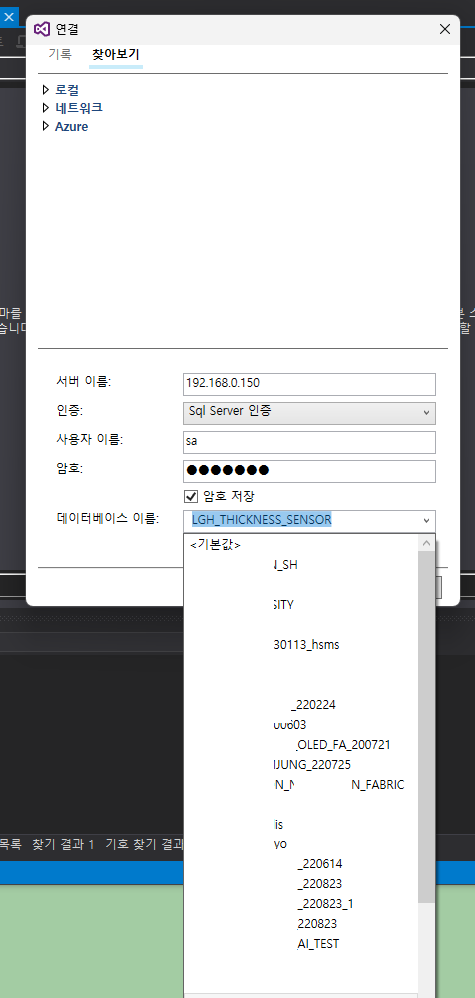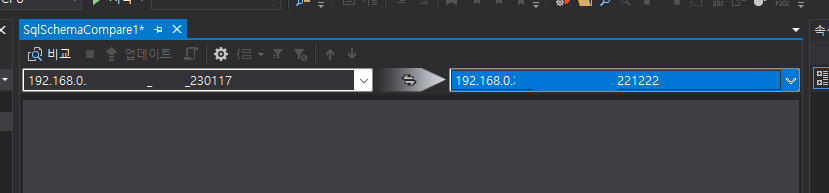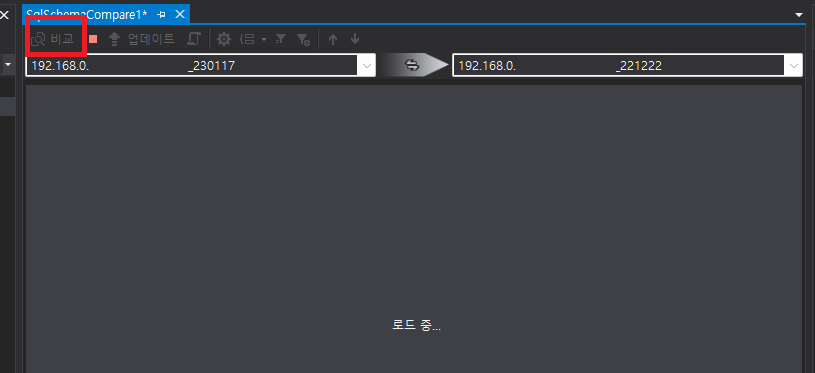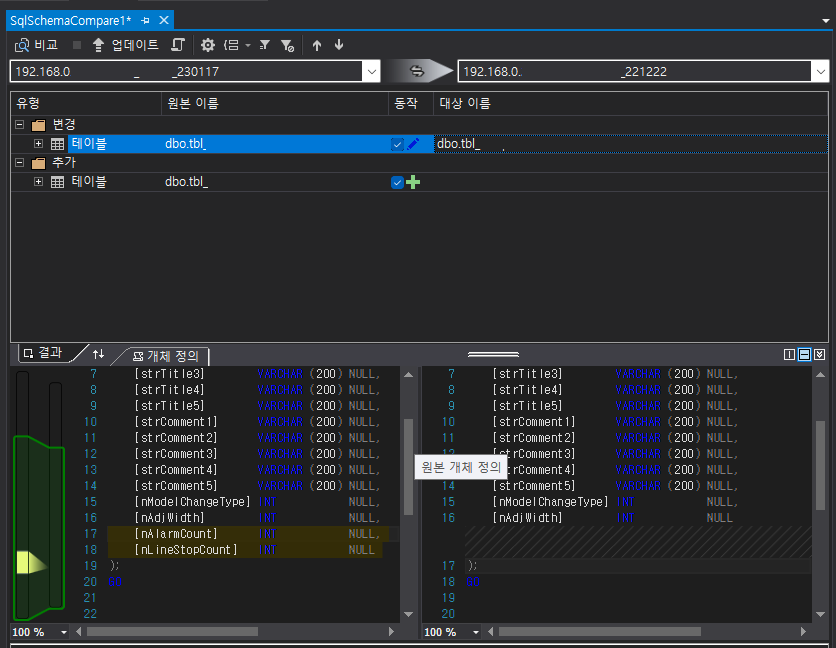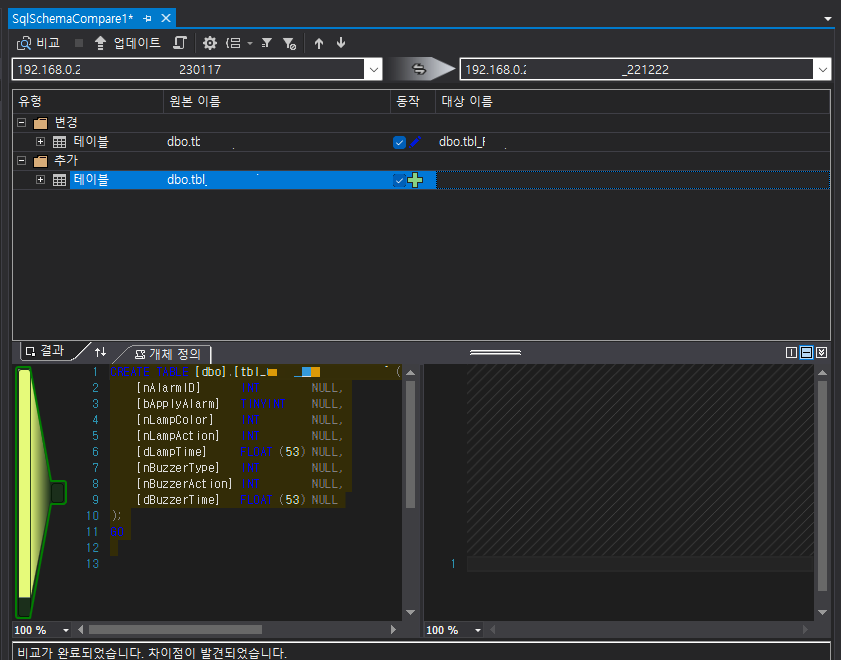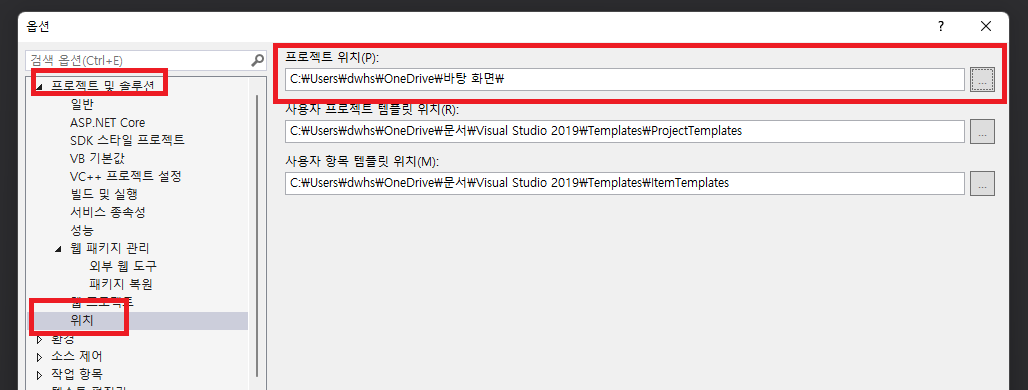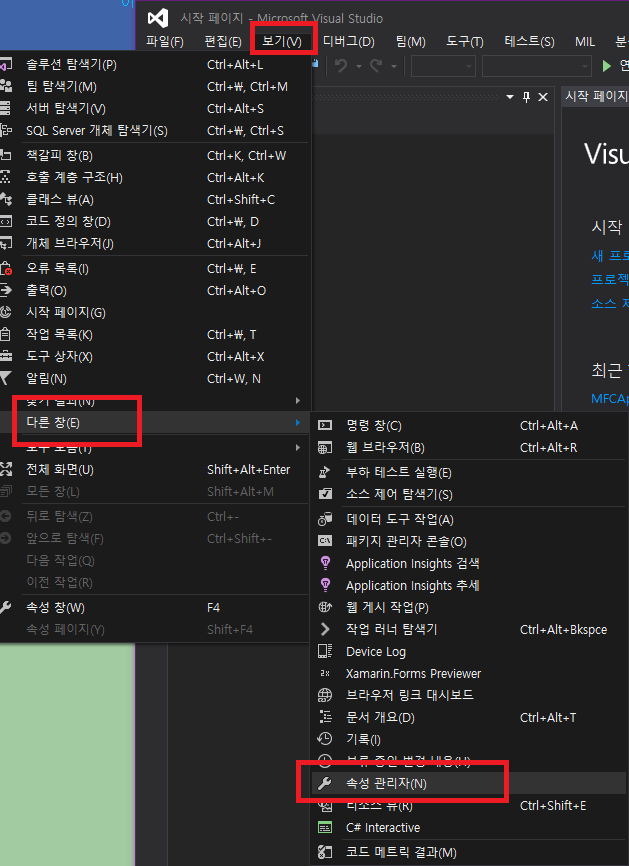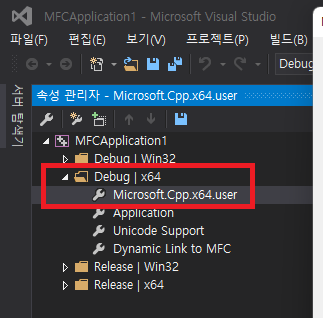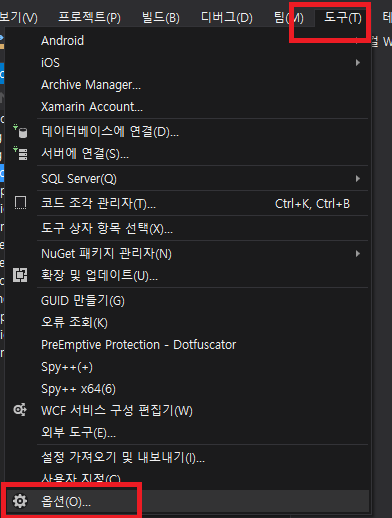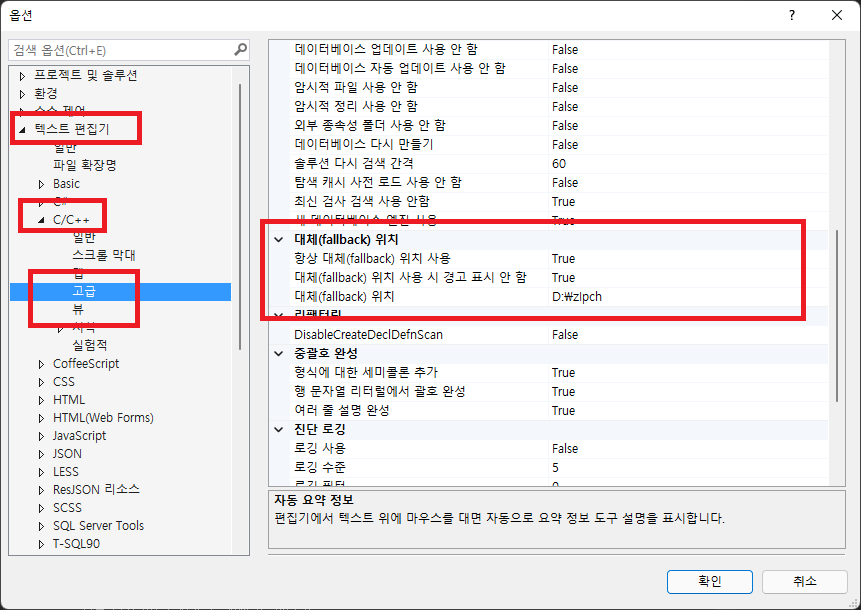visual studio 2015 디버거시 유효한 작업 디렉터리가 아닙니다
프로그램을 시작할 수 없습니다.
유효한 작업 디렉터리가 아닙니다.
아래와 같은 창이 나타날때

프로젝트 - 속성 - 구성속성 - 디버깅 - 작업디렉터리 ->경로변경
Default 값 : $(ProjectDir)
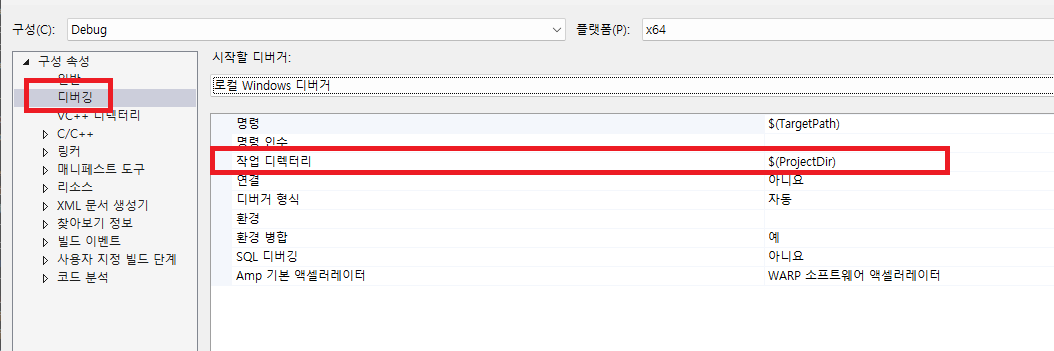
'공부 > MFC_설정_에러' 카테고리의 다른 글
| [MFC에러]error c2512 사용할 수 있는 적절한 기본 생성자가 없습니다 (0) | 2023.07.04 |
|---|---|
| [MFC에러] visual studio 2015 프로젝트 실행 후 잠시 응답없음 표시 (3) | 2023.05.12 |
| [MFC기능] Visual Studio 이미지 미리보기 opencv Mat (0) | 2023.03.30 |
| [MFC기능] Visual Studio DB 비교 Sql Server Data tools (0) | 2023.03.30 |
| [MFC에러] C2338 The C++ Standard doesn't provide a hash for this type. (0) | 2023.03.21 |